Як експортувати нотатки в Apple Notes як PDF на будь-якому пристрої

Дізнайтеся, як експортувати нотатки в Apple Notes як PDF на будь-якому пристрої. Це просто та зручно.
Ви вже знаєте, що можете вести приватні розмови з одногрупниками та колегами в Microsoft Teams. Але не всі чати варто зберігати вічно. Можливо, ви хочете очистити зону чату або позбутися розмови, у якій ви більше не берете участі.
З якоїсь причини ви не можете видалити чат у Microsoft Teams на момент написання цієї статті. Що ви можете зробити; однак, це приховати розмову. Це виводить його з поля зору, щоб ви могли зосередитися на інших. Ви також можете видалити певне повідомлення в розмові. Отже, якщо ви сказали щось, що хочете видалити, це можливо.
Тут ми покажемо вам, як приховати та відобразити чат і видалити повідомлення в Microsoft Teams онлайн і в програмі для настільного комп’ютера.
Як приховати чат у Microsoft Teams
Приховування чату – це хороший спосіб перемістити його в сторону для більш важливих розмов. Процес однаковий, незалежно від того, використовуєте ви веб-сайт Teams або програму для настільного комп’ютера.
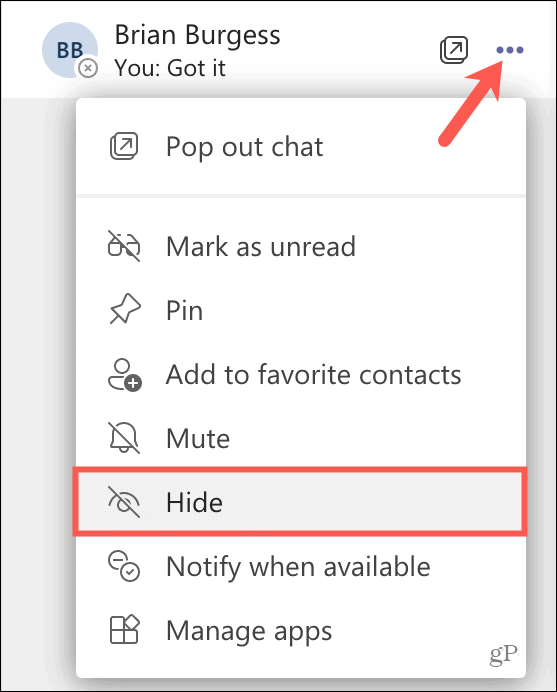
Якщо ви приховаєте чат, він залишиться прихованим, доки не прийде нове повідомлення або ви не вирішите відобразити його.
Як відобразити чат
Якщо ви хочете повернути чат, який ви приховали, і в якому не було нових повідомлень, ви можете зробити це кількома способами.
Показати чат за допомогою пошуку
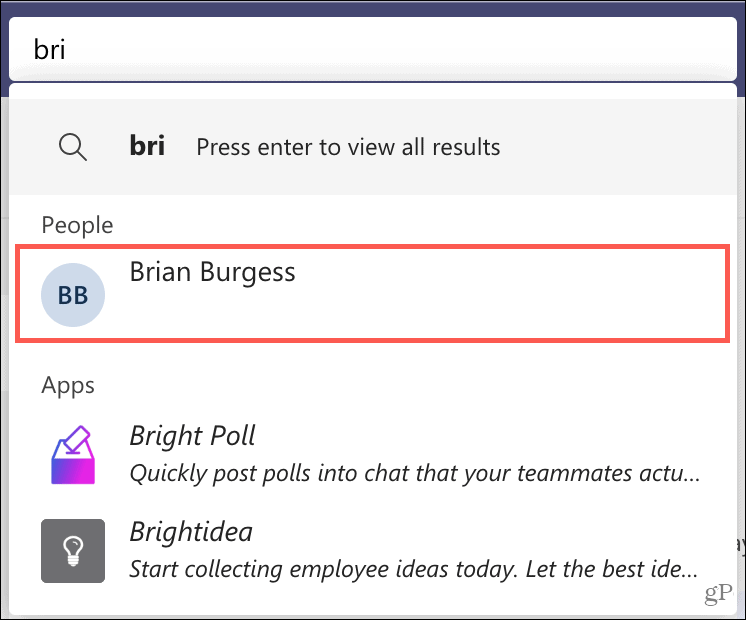
Відкрийте чат, створивши новий
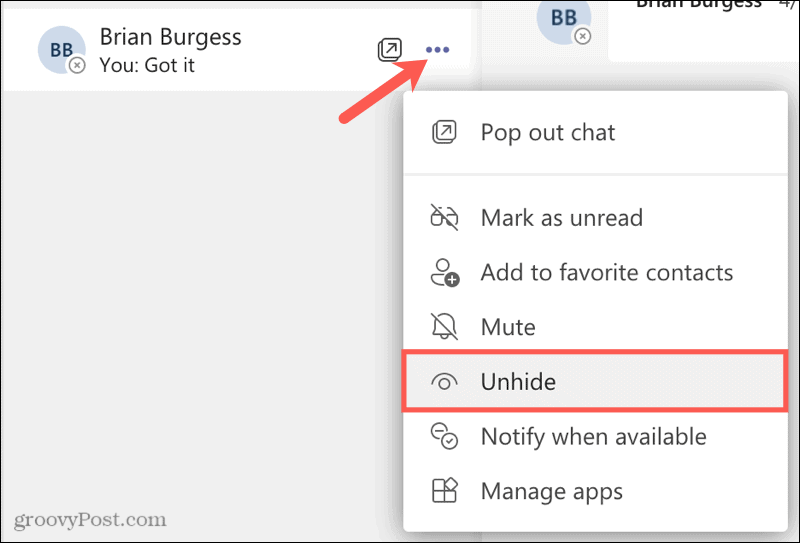
Як видалити надіслане повідомлення в чаті
Якщо у вас є певне повідомлення в чаті Microsoft Teams, яке ви хочете вдавати, що воно ніколи не існувало, ви можете видалити його. Пам’ятайте, ви можете видалити лише власні повідомлення.
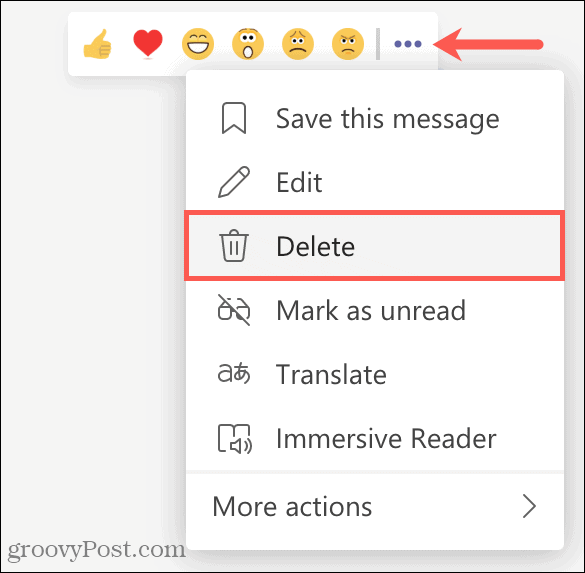
Ви побачите Це повідомлення видалено з опцією Скасувати видалення, якщо хочете.

Видалити ненадіслане повідомлення
Якщо у вас є набране повідомлення, яке ви ще не надіслали, ви можете легко повернутися до тексту, щоб видалити його. Але якщо це довге повідомлення, ви можете видалити його одним махом.
Натисніть кнопку Формат у нижній лівій частині вікна повідомлення. Коли вікно розгорнеться, натисніть кнопку «Видалити» (кошик) у верхньому правому куті.
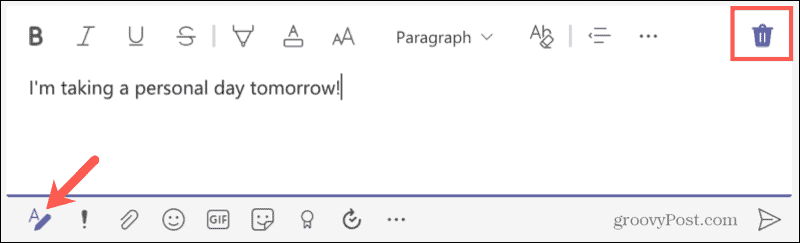
Вас можуть запитати, чи хочете ви видалити чернетку. Якщо так, натисніть «Скасувати» .
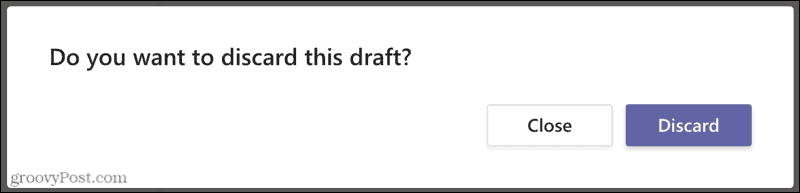
Приховайте чати або видаляйте повідомлення в Microsoft Teams
Корпорація Майкрософт не вказує причину, чому ви зараз не можете видалити чат у Teams . Сподіваємось, ця функція з’явиться в майбутньому оновленні. Але тим часом ви можете приховати чати, щоб вони не потрапляли у ваш список. І пам’ятайте: якщо ви вводите повідомлення, яке хочете видалити, ви можете принаймні видалити його.
Щоб дізнатися більше, подивіться, як змінити фон камери в Microsoft Teams .
Дізнайтеся, як експортувати нотатки в Apple Notes як PDF на будь-якому пристрої. Це просто та зручно.
Як виправити помилку показу екрана в Google Meet, що робити, якщо ви не ділитеся екраном у Google Meet? Не хвилюйтеся, у вас є багато способів виправити помилку, пов’язану з неможливістю поділитися екраном
Дізнайтеся, як легко налаштувати мобільну точку доступу на ПК з Windows 11, щоб підключати мобільні пристрої до Wi-Fi.
Дізнайтеся, як ефективно використовувати <strong>диспетчер облікових даних</strong> у Windows 11 для керування паролями та обліковими записами.
Якщо ви зіткнулися з помилкою 1726 через помилку віддаленого виклику процедури в команді DISM, спробуйте обійти її, щоб вирішити її та працювати з легкістю.
Дізнайтеся, як увімкнути просторовий звук у Windows 11 за допомогою нашого покрокового посібника. Активуйте 3D-аудіо з легкістю!
Отримання повідомлення про помилку друку у вашій системі Windows 10, тоді дотримуйтеся виправлень, наведених у статті, і налаштуйте свій принтер на правильний шлях…
Ви можете легко повернутися до своїх зустрічей, якщо запишете їх. Ось як записати та відтворити запис Microsoft Teams для наступної зустрічі.
Коли ви відкриваєте файл або клацаєте посилання, ваш пристрій Android вибирає програму за умовчанням, щоб відкрити його. Ви можете скинути стандартні програми на Android за допомогою цього посібника.
ВИПРАВЛЕНО: помилка сертифіката Entitlement.diagnostics.office.com



![[ВИПРАВЛЕНО] Помилка 1726: Помилка виклику віддаленої процедури в Windows 10/8.1/8 [ВИПРАВЛЕНО] Помилка 1726: Помилка виклику віддаленої процедури в Windows 10/8.1/8](https://img2.luckytemplates.com/resources1/images2/image-3227-0408150324569.png)
![Як увімкнути просторовий звук у Windows 11? [3 способи] Як увімкнути просторовий звук у Windows 11? [3 способи]](https://img2.luckytemplates.com/resources1/c42/image-171-1001202747603.png)
![[100% вирішено] Як виправити повідомлення «Помилка друку» у Windows 10? [100% вирішено] Як виправити повідомлення «Помилка друку» у Windows 10?](https://img2.luckytemplates.com/resources1/images2/image-9322-0408150406327.png)


